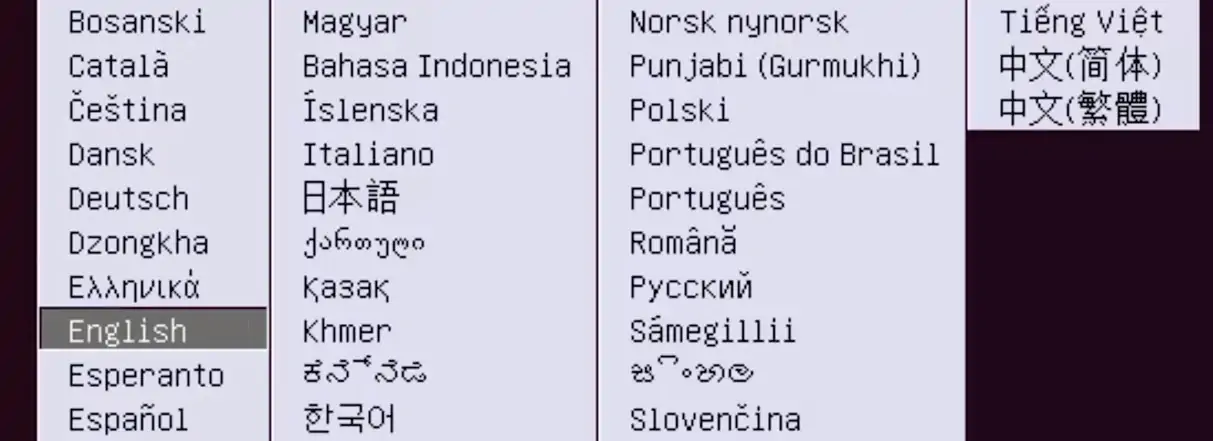Windowsで起動可能なLinux USB Stickを作成する方法を知りたいですか? このチュートリアルでは、Linux ISOイメージをダウンロードし、Microsoft Windowsを実行しているコンピュータにブート可能なフラッシュドライブを作成する方法を説明します。
この例では、Ubuntu Linuxインストーラを含む起動可能なUSBスティックを作成します。
ハードウェアリスト:
次のセクションでは、このWindowsチュートリアルを作成するために使用される機器のリストを示します。
上記の各ハードウェアは、AmazonのWebサイトにあります。
Windows関連のチュートリアル:
このページでは、Windowsに関連するチュートリアルの一覧にすばやくアクセスできます。
チュートリアル - Windowsで起動可能なLinux USBスティック
ブラウザを開き、ubuntu.comのWebサイトにアクセスし、ubuntu.comのISOイメージをダウンロードしてください。 Ubuntu Linux.
この例では、Ubuntu Linuxサーバーのバージョン17.10を使用しましたが、任意のLinuxディストリビューション
USBスティックをコンピュータに挿入し、FAT32またはNTFS形式でフォーマットします。
この例では、30GBのUSBスティックを使用しました。
ブラウザを開き、公式のウェブサイトにアクセスし、ダウンロードしてください。 RUFUS software.
Rufusソフトウェアを開き、次のオプションを選択します。
•デバイス:USBドライバ。
•パーティション・スキーム:BIOSまたはUEFIのMBRパーティション・スキーム。
•ファイルシステム:FAT32

イメージボタンを選択し、Ubuntu Linux ISOイメージを探します。
この例では、次のファイルを選択しました。ubuntu-17.10.1-server-amd64.iso

[スタート]ボタンをクリックし、プロセスが終了するのを待ちます
システムは、Ubuntu Linuxイメージを使用して起動可能なUSBスティックを作成し始めます。
このプロセスにはしばらく時間がかかります。
処理が完了したら、USBスティックを取り外す必要があります。
これで、あなたの新しいブート可能なLinux USBスティックを使って別のコンピュータを起動しようとすることができました。